
Мазмуну:
- Автор Lynn Donovan [email protected].
- Public 2023-12-15 23:50.
- Акыркы өзгөртүү 2025-01-22 17:32.
Жумуш баракчаңызды борборлоштуруу
- Файл менюсунан Барактын орнотуусун тандаңыз.
- Маржалар өтмөгү тандалганын текшериңиз.
- Танда Горизонталдуу маалымат керек болсо, кутучаны белгилеңиз борборлоштурулган барактын четтеринин ортосунда солдон оңго.
- Танда Вертикалдуу маалымат керек болсо, кутучаны белгилеңиз борборлоштурулган беттин четтеринин ортосунда жогорудан ылдыйга.
Муну эске алып, Excelде туурасынан жана вертикалдуу кантип борборлоштурсам болот?
- Мазмунду борборлоштургуңуз келген уячаны басыңыз.
- "Башкы бетти" чыкылдатыңыз, андан кийин лентанын "Тегиздөө" аймагынын ылдыйкы бурчундагы кичинекей жебени басыңыз.
- "Горизонталдык" жанындагы ачылуучу кутучаны чыкылдатып, "Борборду" тандаңыз. Ошол эле нерсени "Вертикал" дегендин жанындагы кутучада кылыңыз.
- Текстиңизди ортого салуу үчүн "OK" баскычын басыңыз.
Андан тышкары, Excel электрондук жадыбалын туурасынан кантип басып чыгарам? Танда иш барагы , иш баракчалары , же иш барагы сиз каалаган маалыматтар басып чыгаруу . Файл > чыкылдатыңыз Басып чыгаруу . Барактын Багыты ачылуучу кутудан Орнотуулар астынан Портреттик Багыт же Пейзаждык Багыт чыкылдатыңыз. Сиз даяр болгондо басып чыгаруу , чыкылдатыңыз Басып чыгаруу.
Ошондой эле билүү үчүн, Excel 2016да туурасынан кантип борборлоштурсам болот?
MS Excel 2016: текстти бир нече уячага борборлоштуруу
- Чычкандын оң баскычын чыкылдатып, анан калкыма менюдан "Формат ячейкаларды" тандаңыз.
- Формат ячейка терезеси пайда болгондо, Тегиздөө өтмөгүн тандаңыз. Горизонталдуу деп аталган ачылуучу кутудан "Тандоо боюнча борборду" чыкылдатыңыз.
- Эми сиз электрондук жадыбалыңызга кайтып келгенде, сиз тандаган уячалардын ортосунда жайгашкан текстти көрүшүңүз керек.
- КИЙИНКИ.
Word'те вертикалдуу жана туурасынан кантип борборлоштурасыз?
Текстти үстүнкү жана астыңкы четтеринин ортосуна вертикалдуу жайгаштырыңыз
- Ортого түшүргүңүз келген текстти тандаңыз.
- "Макетин" же "Беттин макети" өтмөгүндө "Барак орнотуулары" тобундагы Диалог кутусун ишке киргизгичти, андан кийин "Макетинг" өтмөктү чыкылдатыңыз.
- Вертикалдуу тегиздөө кутучасында Борборду чыкылдатыңыз.
Сунушталууда:
Dreamweaver программасында Spry меню тилкесин кантип борборлоштурсам болот?

Dreamweaver программасында Horizontal Spry меню тилкесин кантип борборлоштурса болот Dreamweaver программасында горизонталдык меню тилкеңизди камтыган баракты ачыңыз. Чычканыңызды меню тилкесинин үстүнөн жылдырыңыз, 'Spry Menu Bar MenuBar1' деп белгиленген көк жазууну көрөсүз. Dreamweaverдин оң жагындагы CSS STYLES панелин жайыңыз
Word программасында таблицада текстти туурасынан кантип борборлоштурсам болот?

Тегиздегиңиз келген текст менен уячаларды, мамычаларды же саптарды тандаңыз (же бүт таблицаны тандаңыз). (Таблица куралдары) Макет өтмөгүнө өтүңүз. Тегиздөө баскычын чыкылдатыңыз (экраныңыздын өлчөмүнө жараша адегенде "Тегиздөө" баскычын басышыңыз керек болушу мүмкүн)
Иллюстратордо сүрөттү кантип борборлоштурсам болот?
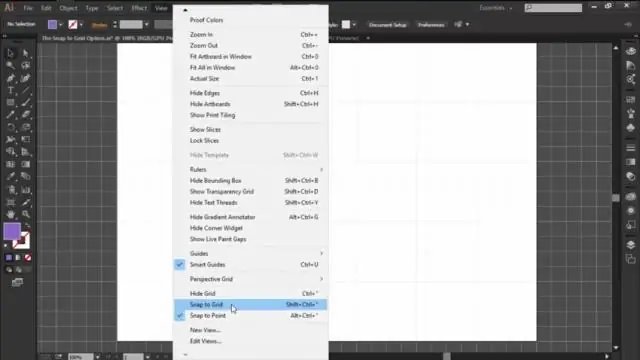
Артистикалык тактадагы объекттерди борборлоштуруу Долбоорду ачыңыз же жаңы файл түзүп, тегиздегиңиз келген объектти арт тактага жайгаштырыңыз. Куралдар кутусунан Тандоо куралын тандаңыз -- же V баскычын басыңыз -- анан аны тандоо үчүн объектти басыңыз. Терезе чыкылдатыңыз жана Тегиздөө диалогун көрсөтүү үчүн менюдан Тегиздөөнү тандаңыз
Кантип мен текстти вертикалдуу жана горизонталдуу Div ортосуна жайгаштырам?

Вертикалдуу тегиздөө үчүн, негизги элементтин туурасын/бийиктигин 100%га коюп, дисплейди кошуңуз: таблица. Андан кийин, бала элемент үчүн дисплейди таблица-уячасына өзгөртүп, вертикалдуу тегиздөө: ортосун кошуңуз. Горизонталдуу борборлоштуруу үчүн, сиз же текстти ортого салуу үчүн текстти тегиздөө: борборду кошсоңуз болот жана башка бардык ички сызык элементтери
Фондук сүрөттү divде кантип борборлоштурсам болот?
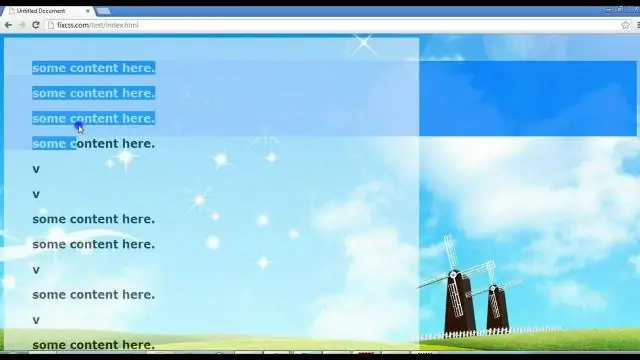
Стиль баракчасы: CSS
